
في المقالة التالية سوف نلقي نظرة على htop. هذا واحد فائدة لرصد وإدارة عمليات النظام، الذي يعمل في المحطة. سبق أن تحدثنا عنها من قبل في هذه المدونة ، في مقال تحدثنا فيه عن "كيفية قتل العمليات والحصول على معلومات النظام"، ولكننا اليوم سنراها بتعمق أكبر قليلاً لأنها أداة مفيدة للغاية.
يجب أن يقال أن هذا هو على غرار أداة أخرى معروفة تسمى تيشرت، ولكن htop أسهل في الاستخدام. تعتمد واجهة المستخدم الخاصة ببرنامج htop على سأركع. تمثيل المعلومات نظيف حقًا. باستخدام هذه الأداة ، يمكنك تصفية وإدارة وتنفيذ أشياء أخرى مثيرة للاهتمام حول العمليات التي تعمل على نظامك. إنها أداة رائعة لمديري نظام Gnu / Linux. في هذه المقالة ، سوف نرى كيف قم بتثبيت htop على Ubuntu 17.10 Artful Aardvark وبعض الأساسيات حول كيفية استخدام htop. على الرغم من كل هذا يمكنك القيام به في إصدارات أخرى من Ubuntu.
قم بتثبيت htop
سنقوم أولاً بتحديث ذاكرة التخزين المؤقت لمستودعات الحزم الخاصة بنظام التشغيل Ubuntu عن طريق كتابة الأمر التالي في الجهاز (Ctrl + Alt + T):
sudo apt-get update
بمجرد تحديث ذاكرة التخزين المؤقت لمستودع الحزمة ، سنرى ذلك يتوفر htop في مستودع Ubuntu 17.10 الرسمي Artful Aardvark. لتثبيت htop ، قم بتشغيل الأمر التالي في نفس المحطة:
sudo apt-get install htop
بعد هذا يجب تثبيت htop في نظامنا. الآن قم بتشغيل الأمر التالي لبدء htop:
htop
هذه هي نافذة htop الرئيسية.
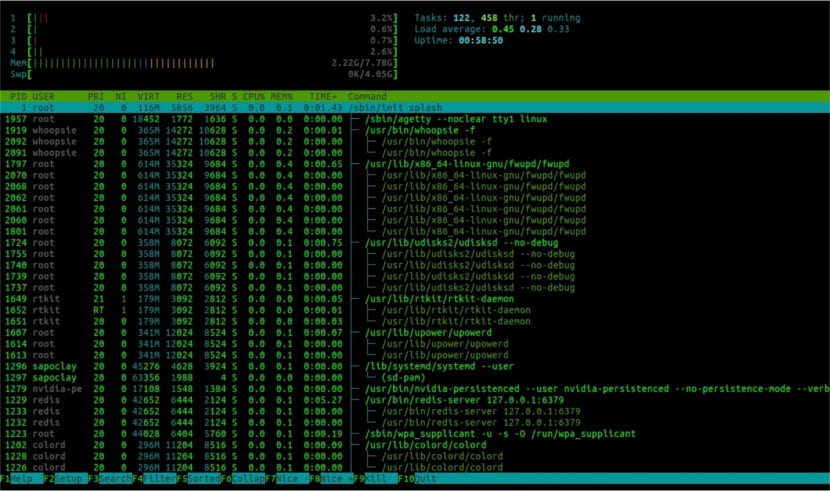
أساسيات Htop
الواجهة
لنبدأ دعونا نرى واجهة برنامج htop.
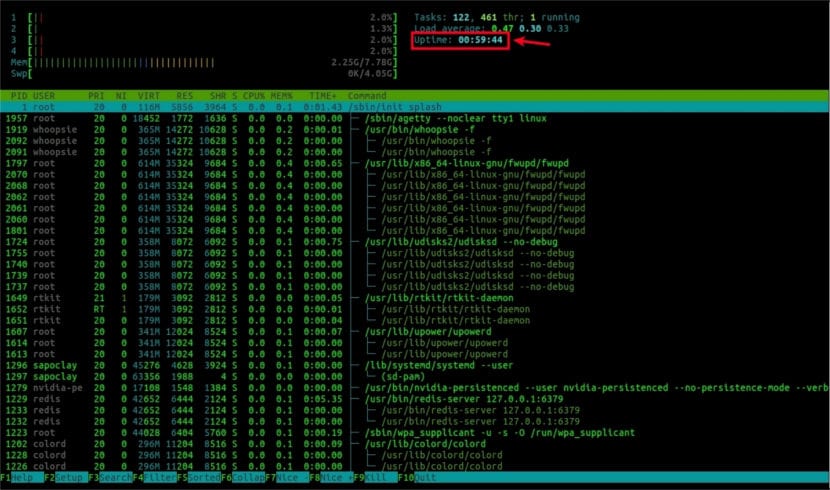
في القسم المحدد في لقطة الشاشة أعلاه ، يمكنك رؤية ملف فريق الجهوزية. كما ترون ، كان جهاز الكمبيوتر المحمول الخاص بي يعمل لمدة 59 دقيقة و 44 ثانية.
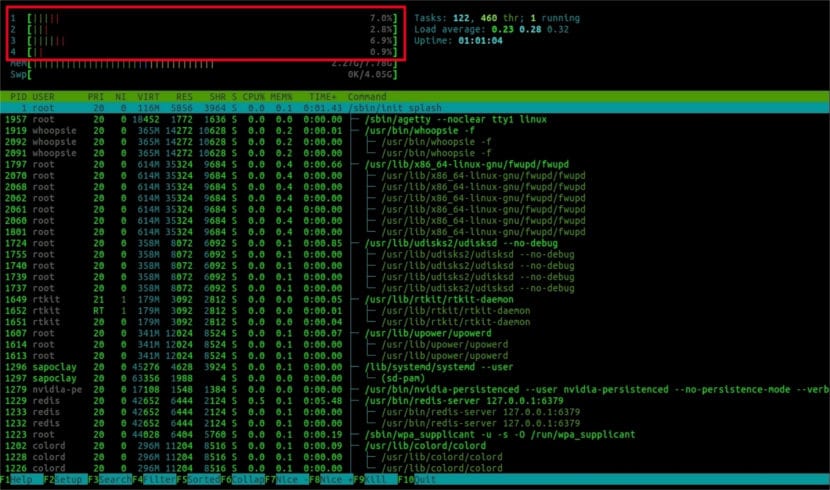
سنكون قادرين أيضًا على العثور على ملف كمية وحدة المعالجة المركزية المستخدمة. يمكنك أن ترى أن هذا الكمبيوتر يحتوي على 4 مراكز في معالجي بنسب استخدام مختلفة.
يمكننا أن نجد أيضًا مقدار الذاكرة الرئيسية أو ذاكرة الوصول العشوائي المتاحة ومقدار استخدامها. سنكون قادرين على العثور في نفس الوقت على مقدار مساحة التبادل المتاحة ومقدار المساحة المستخدمة.
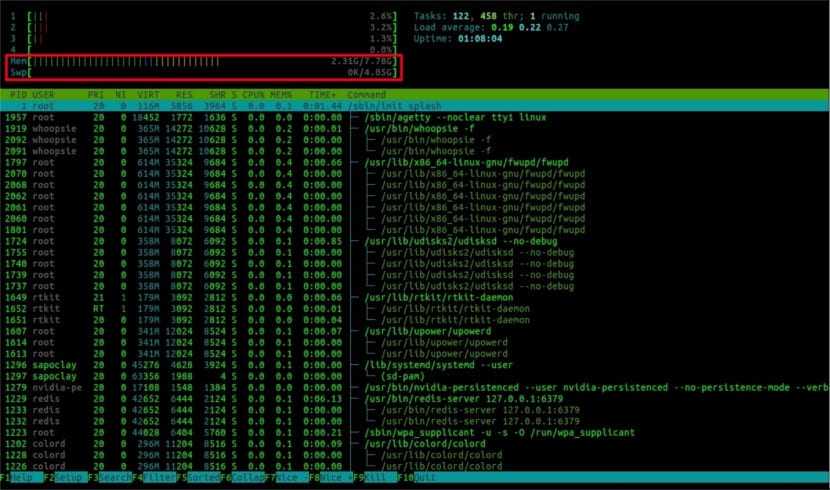
كما ترون ، لدي على هذا الكمبيوتر 7.78 غيغابايت من ذاكرة الوصول العشوائي المتوفرة و 2.31 غيغابايت مستخدمة.
ابحث عن عملية
مع هذه الأداة سوف نكون قادرين البحث عن عملية محددة. على سبيل المثال ، افترض أننا نريد العثور على العملية "Firefox".
أولا اضغط على مفتاح "F3". يجب أن يظهر مربع البحث كما هو موضح في لقطة الشاشة أدناه.
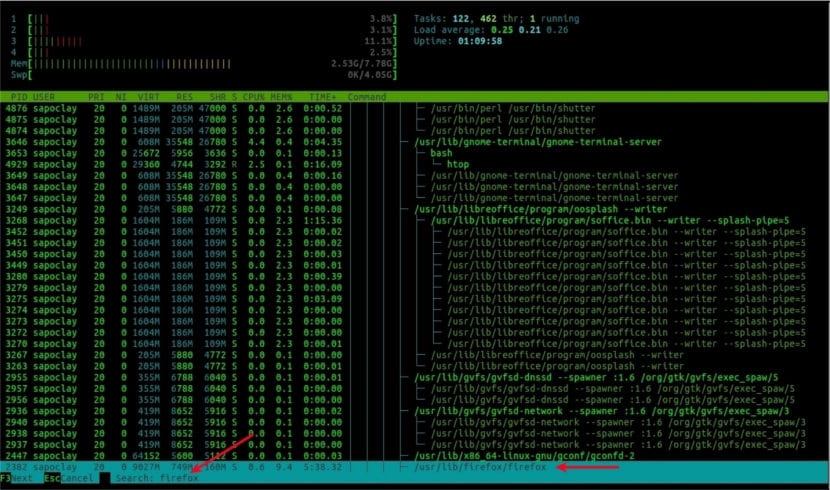
في مربع البحث ، اكتب "فايرفوكس". يجب أن تشاهد عملية Firefox المحددة كما هو موضح في لقطة الشاشة أعلاه. يمكننا أن نرى أن المعرف ، في هذه الحالة ، العملية (PID) هو 2382 ويملكه المستخدم sapoclay.
إلى انتقل إلى العملية التالية من Firefox أو إلى نتيجة البحث ، اضغط على "مرة أخرىF3". بمجرد العثور على العملية التي تبحث عنها ، اضغط على "مقدمةلتحديده.
اقتل عملية
يمكننا أيضا قتل العمليات باستخدام أداة htop. حدد أولاً عملية باستخدام مفاتيح الأسهم "أريبا'Y'إلى"أبحث عن عملية باستخدام المفتاح"F3". لنفترض أن PID 2382 هي العملية التي نريد قتلها. حدد العملية عن طريق القيام بها بنفس الطريقة الموضحة في القسم السابق.
الآن لقتل العملية ، اضغط على مفتاح "F9". يجب أن تشاهد شاشة htop كما هو موضح أدناه:
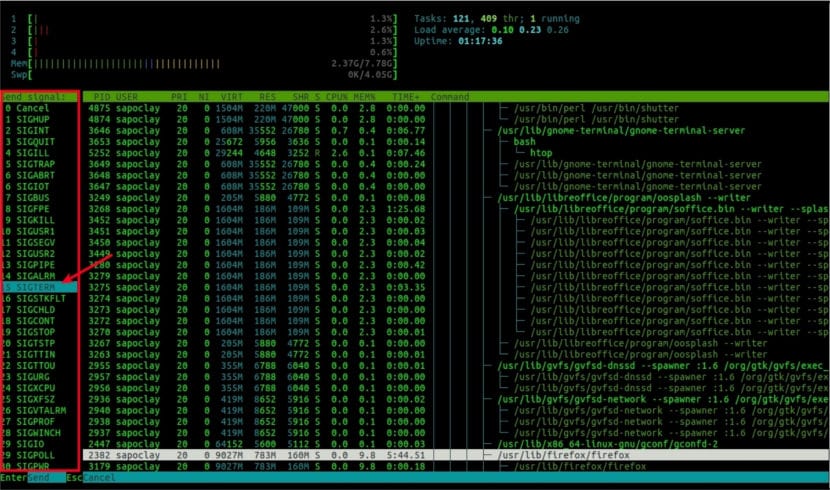
في القسم المحدد ، توجد علامات مختلفة مدرجة. تستخدم هذه الإشارات ل إدارة عمليات Gnu / Linux. لقتل عملية ، فإن الإشارة الافتراضية لـ htop هي سيغرم. بالطبع ، يمكنك اختيار أي إشارة أخرى باستخدام المفاتيح "أريبا'Y'إلى".
بمجرد تحديد الإشارة التي تريد إرسالها إلى العملية ، اضغط على 'مفتاح الادخال . أقترح عليك إرسال الإشارة الافتراضية SIGTERM إذا كنت لا تعرف ماذا تفعل هنا. يجب إزالة العملية من القائمة على الفور.
التبديل إلى العرض الشجري أو العرض المرتب

يتم فرز وضع العرض الافتراضي لـ htop. رغم ذلك يمكننا التنقل بين العرض المرتب وعرض الشجرة إذا أردنا ، الضغط على "F5" سيغير طريقة عرض قائمة الأوامر.
Htop نافذة التخصيص
نستطيع انتقل إلى نافذة تكوين htop بالضغط على مفتاح "F2"، كما ترى في لقطة الشاشة التالية.
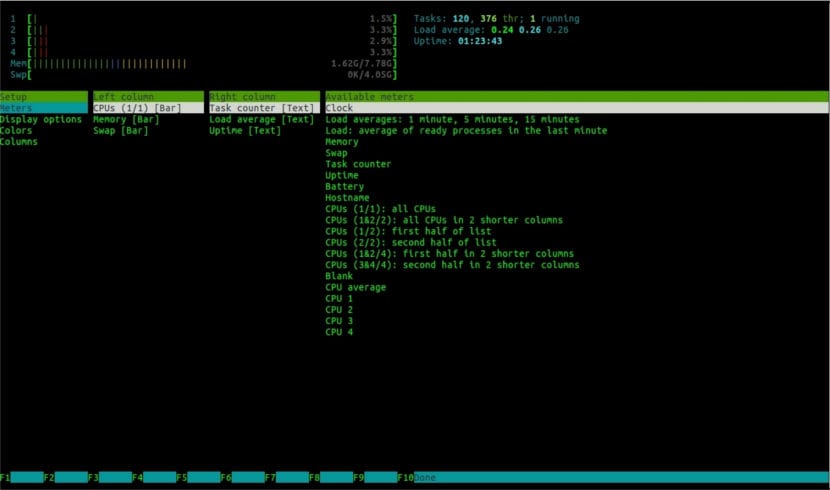
من هنا يمكنك تخصيص نافذة htop الرئيسية. على سبيل المثال ، يمكننا إخفاء الأشياء أو إظهارها وتغيير الألوان وغير ذلك الكثير. لكن هذا التكوين خارج نطاق هذه المقالة ، على الرغم من أنه يجب أن يكون سهلاً بما يكفي لحل كل مستخدم.
بمجرد الانتهاء من إدارة العمليات الخاصة بك ، يمكنك ذلك الخروج من htop بالضغط على مفتاح "q".